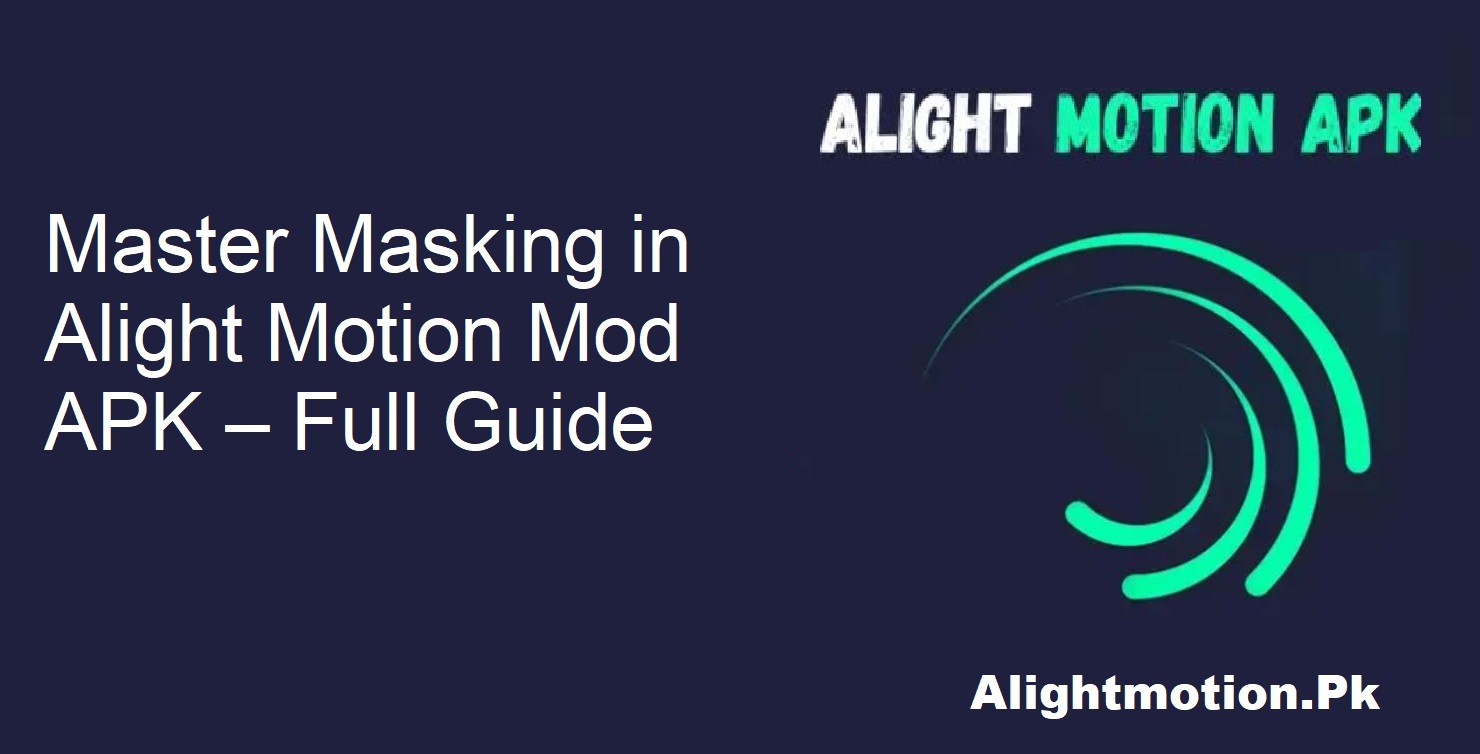คุณเคยดูหนังที่นักแสดงแสดงเป็นตัวละครสองตัวที่แตกต่างกันในฉากเดียวกันไหม? หรือฉากที่มีเลเยอร์สองเลเยอร์หรือมากกว่าผสานกันอย่างสวยงาม แล้วคุณจะได้เห็นภาพที่น่าตื่นตาตื่นใจ? ความมหัศจรรย์แบบนี้น่าจะเกิดจากการใช้ Masking
เราจะใช้เวลาค้นหาวิธีการใช้งาน Masking ใน Alight Motion เพื่อเปลี่ยนวิดีโอของคุณให้เหนือความธรรมดา
Masking ใน Alight Motion คืออะไร?
Masking คือเทคนิคการตัดต่อวิดีโอที่ช่วยให้คุณสามารถปรับแต่งรูปลักษณ์ของรูปภาพหรือวิดีโอหนึ่งๆ ด้วยการใช้อีกวิดีโอหนึ่ง ลองนึกภาพว่าเป็นหน้าต่าง: Masking เป็นตัวกำหนดว่าส่วนใดของเนื้อหาที่สามารถมองเห็น ซ่อน หรือเปลี่ยนแปลง
ในกรณีของ Alight Motion Masking อาจเป็นอะไรก็ได้ ไม่ว่าจะเป็นรูปภาพ รูปทรง ข้อความ หรือแม้แต่วิดีโอ เลเยอร์ที่ใส่เข้าไปจะเป็นตัวกำหนดว่าส่วนใดของเลเยอร์ด้านล่างจะถูกเปิดเผย
ใช้ Masking
Masking ไม่ใช่แค่เทคนิคเก๋ๆ แต่มันเป็นเครื่องมือตัดต่อวิดีโอที่ทรงพลังมาก
นี่คือเหตุผล:
- ช่วยให้คุณสามารถรวมสื่อต่างๆ เช่น วิดีโอและรูปภาพเข้าด้วยกันได้
- คุณจะรู้สึกถึงเอฟเฟกต์ของการเปิด Title ที่น่าตื่นเต้นหรือเอฟเฟกต์หน้าจอแยกที่แปลกใหม่
- สิ่งนี้จะเกิดขึ้นเมื่อเพิ่มเข้าไปในฉากต่างๆ และเรื่องราวของคุณก็จะยิ่งทรงพลังมากขึ้น
วิธีใช้ฟีเจอร์ Masking ใน Alight Motion
เอาล่ะ มาลองทำทีละขั้นตอนกันเลย แม้แต่มือใหม่ก็ทำได้
เปิดแอป
เปิด Alight Motion Mod APK บนโทรศัพท์ของคุณ ตรวจสอบให้แน่ใจว่าแอปทำงานได้อย่างถูกต้องและคุณได้เตรียมทรัพยากรต่างๆ ไว้พร้อมแล้ว
ตั้งค่าพื้นหลังของคุณ
เลือกและตั้งค่ารูปภาพหรือวิดีโอพื้นหลัง นี่จะเป็นพื้นฐานสำหรับการสร้างเอฟเฟกต์มาสก์
เพิ่มเลเยอร์ที่จะมาสก์
จากนั้น เพิ่มส่วนที่คุณต้องการเปลี่ยนแปลงหรือมาสก์ อาจเป็นบุคคล รูปร่าง หรือวัตถุใดๆ ในรูปแบบวิดีโอก็ได้
เพิ่มเลเยอร์มาสก์
หลังจากนั้น ให้ใส่เลเยอร์ที่จะทำหน้าที่เป็นมาสก์ เลเยอร์มาสก์จะกำหนดว่าส่วนใดของเลเยอร์ด้านล่างจะมองเห็นได้ ซึ่งอาจเป็น:
- ข้อความ
- รูปภาพ
- วิดีโออื่น
- เพียงตรวจสอบให้แน่ใจว่าเลเยอร์มาสก์อยู่เหนือเลเยอร์ที่มาสก์
จับคู่ความยาวของเลเยอร์
ตรวจสอบให้แน่ใจว่าทั้งสองเลเยอร์มีความยาวเท่ากัน เพื่อป้องกันการตัดที่กระตุกหรือจังหวะที่ไม่ตรงกัน
ใช้มาสก์
- แตะทั้งสองเลเยอร์พร้อมกันเพื่อเลือก จากนั้นคลิกปุ่ม “เลเยอร์” ที่ด้านล่างซ้ายของหน้าจอ
- ที่มุมขวาบน ให้แตะเมนูแล้วเลือก “สร้างกลุ่มมาสก์”
คุณเพิ่งสร้างเอฟเฟกต์มาสก์เสร็จ! เสร็จแล้ว!
เคล็ดลับการมาสก์ขั้นสูง
ยกระดับการแก้ไขของคุณ? ลองเคล็ดลับเหล่านี้:
- ใช้มาสก์หลายแบบร่วมกันเพื่อสร้างเอฟเฟกต์แบบเลเยอร์
- ใช้มาสก์แบบเคลื่อนไหวเพื่อทำให้ชื่อเรื่องดูเคลื่อนไหว
- ปรับแต่งความโปร่งใสเพื่อสร้างภาพซ้อนทับที่ดูหลอน
- ทดลองมาสก์ด้วยรูปทรงเพื่อสร้างการเปลี่ยนภาพที่คมชัด
- ด้วยการทดลองกับสิ่งเหล่านี้ ผลงานตัดต่อของคุณจะพัฒนาจากพื้นฐานไปสู่ระดับภาพยนตร์
ความคิดเห็นสุดท้าย
ในโลกที่เราอาศัยอยู่ทุกวันนี้ ด้วยเนื้อหาที่รวดเร็วและทำให้คุณตื่นเต้นจนแทบนั่งไม่ติด การมาสก์ใน Alight Motion Mod APK จึงเป็นมากกว่าฟีเจอร์—มันเป็นสิ่งจำเป็น ผู้ชมต่างชื่นชอบวิดีโอที่มีภาพสวยงามและมีหลายเลเยอร์ และด้วยการใช้เครื่องมือมาสก์ คุณก็สามารถทำได้
ไม่ว่าจะโคลนนิ่งตัวเองเพื่อความบันเทิงหรือสร้างการเปิดเผยชื่อเรื่องระดับท็อป การมาสก์สามารถทำได้ทุกอย่าง—โดยที่คุณไม่ต้องใช้คอมพิวเตอร์หรือซอฟต์แวร์ราคาแพง
ด้วยบทช่วยสอนนี้ คุณจะเข้าใจวิธีการมาส์ก มิกซ์ และปรับแต่งภาพของคุณอย่างมืออาชีพ ไปเลย เปิดแอปของคุณ แล้วปล่อยให้ความคิดสร้างสรรค์ของคุณโลดแล่น